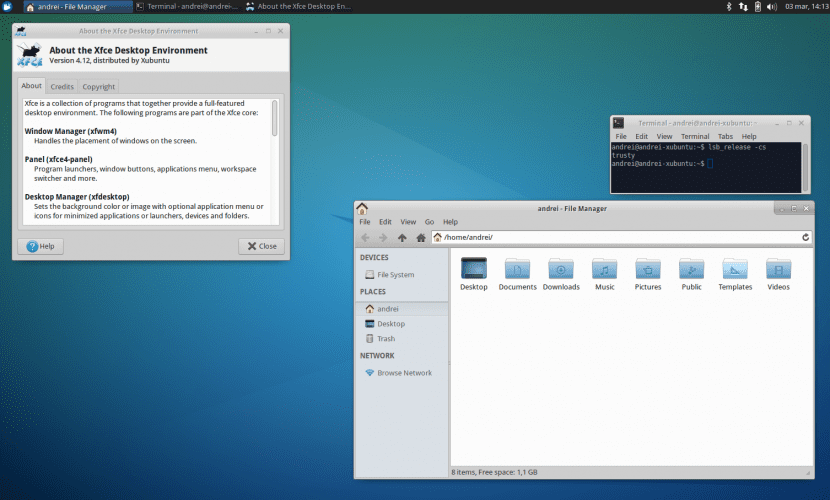
Již víme, že jednou z nejatraktivnějších funkcí systému Linux je jeho schopnost přizpůsobit si naše představy prostřednictvím velkého množství témat, spořičů obrazovky, widgetů, doků atd.
V tomto článku proto chceme naučit ty uživatele, kteří jsou novější v Xubuntu, jak můžeme změnit barevné schéma Výchozí textový editor Xfce. Víme, že mnozí z vás už vědí, jak to udělat, a možná se to bude zdát velmi základní: I tak jsou v systému noví lidé, kteří to nevědí, nebo dokonce mnoho uživatelů, kteří už nějakou dobu existují si také nejsou vědomi těchto malých detailů. Říkáme vám to.
Účelem tohoto článku je dát šanci novým barevným schématům, která nám možná bez předchozího vědomí umožní lepší prohlížení souboru. Osobně jsem v textových editorech, které používám nejvíce, vždy používal výchozí barevné schéma; světelné téma, tj. černá písmena na bílém pozadí. Z tohoto důvodu mi při mnoha příležitostech někteří moji spolužáci vždy říkali, abych zkusil přepnout na temné schéma (bílá písmena na černém pozadí). Jde o to, že jsem tomu dal šanci a nic mi nezabralo zvykat si, navíc se mi to líbilo a hned jsem si zvykl.
Myslím, že barevné schéma Dark je mnohem více integrován s tématem terminálu (světlá písmena na tmavém pozadí). Pokud jsme tedy zvyklí jej často používat, když musíme text upravovat, bude pro nás mnohem pohodlnější vidět stejný kontrast barev, nikoli jen pravý opak.
Takže bez dalších povídání vám řekneme, jak to můžete změnit pomocí několika kliknutí. Prvním krokem (vždy mluvíme o Mousepadu) je přejít na kartu Upravit a poté klikněte preference. Odtud na kartě Zobrazenínyní můžeme vybrat požadované barevné schéma (tmavé nebo světlé).
Pokud chceme změnit barevné schéma emulátoru terminálu Xfce4, musíme se vrátit zpět Upravit → Předvolby, ale v tomto případě musíme vstoupit na kartu barvy. Odtud, pokud klikneme na Načíst předvolby, můžeme znovu vybrat barevné schéma, které se nám líbí nejvíce.
Stručně řečeno, doufáme, že vám tento článek pomohl trochu více přizpůsobit Xubuntu a od nynějška budete moci používat Mousepad co nejviditelnějším a nejpohodlnějším způsobem. Až do příště 🙂
Na kartě úprav mého Mousepadu se možnost „předvolby“ nezobrazí, proč je to tak?
Dobré odpoledne, Cristian,
En Ubunlog Výukový program jsme vytvořili v anglické verzi Xubuntu, takže název možností karty nemusí mít stejný název. V angličtině se tato možnost nazývá Nastaveníz toho, co odvodíme, možná mylně vyplývá, že ve španělštině by to bylo «Předvolby». Každopádně musíte najít možnost s podobným významem (například: Nastavení, Konfigurace…). Omlouvám se za rušení. Pozdravy.